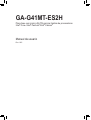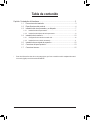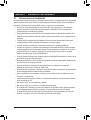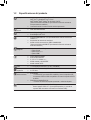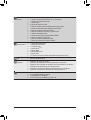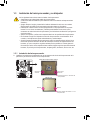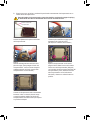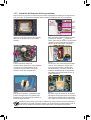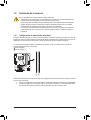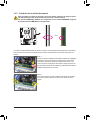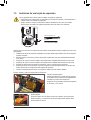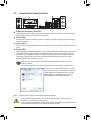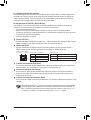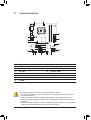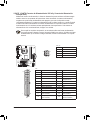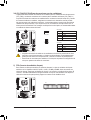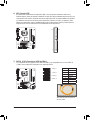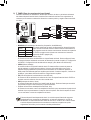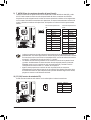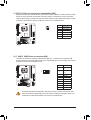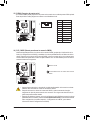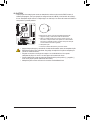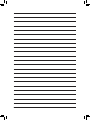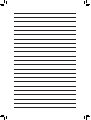Gigabyte GA-G41MT-ES2H El manual del propietario
- Tipo
- El manual del propietario

GA-G41MT-ES2H
Placa base con zócalo LGA775 para las familias de procesadores
Intel® Core™/Intel® Pentium®/Intel® Celeron®
Manual de usuario
Rev. 1001

- 2 -
Tabla de contenido
Capítulo 1 Instalación del hardware ................................................................................3
1-1 Precauciones de instalación ............................................................................ 3
1-2 Especicacionesdelproducto .......................................................................... 4
1-3 Instalación del microprocesador y su disipador ............................................... 7
1-3-1 Instalación del microprocesador ...............................................................................7
1-3-2 Instalación del disipador del microprocesador .........................................................9
1-4 Instalación de la memoria .............................................................................. 10
1-4-1 Conguracióndememoriadecanaldual ...............................................................10
1-4-2 Instalación de un módulo de memoria ...................................................................11
1-5 Instalación de una tarjeta de expansión ......................................................... 12
1-6 Conectores del panel posterior ...................................................................... 13
1-7 Conectores internos ....................................................................................... 15
* Para más información sobre el uso de este producto, por favor consulte la versión completa del manual
deusuario(Inglés)enelsitiowebdeGIGABYTE.

- 3 - Instalación del hardware
1-1 Precauciones de instalación
La placa base contiene numerosos y delicados componentes y circuitos electrónicos que pueden
resultardañadoscomoconsecuenciadedescargaselectrostáticas(ESD).Antesderealizarla
instalación,leaatentamenteelmanualdeusuarioysigaestosprocedimientos:
Noretirenirompalasetiquetasdelnúmerodeseriedelaplacabasenidelagarantía•
proporcionada por el distribuidor antes de realizar la instalación. Estas etiquetas son
necesariasparalavalidezdelagarantía.
DesconectesiemprelaalimentacióndeCAdesenchufandoelcabledealimentacióndela•
tomadecorrienteeléctricaantesdeinstalaroquitarlaplacabaseuotroscomponentesde
hardware.
Cuando enchufe componentes de hardware a los conectores internos de la placa base, •
asegúresedequeestánconectadosfirmementeydeformasegura.
Cuando manipule la placa base, no toque los conectores ni contactos metálicos.•
Póngaseunacintaenlamuñecacontradescargaselectrostáticas(ESD)cuandomanipule•
componenteselectrónicoscomoplacasbase,microprocesadoresomemorias.Sinotiene
unacintaESDparalamuñeca,mantengalasmanossecasytoqueprimerounobjeto
metálicoparadescargarlaelectricidadestática.
Antes de instalar la placa base, colóquela sobre una almohadilla antiestática o dentro de un •
contenedor con protección antiestática.
Antesdedesenchufarelcabledelafuentedealimentacióndelaplacabase,asegúresede•
que dicha fuente se ha desconectado.
Antesdeencenderlaalimentación,asegúresedequeelvoltajedelamismaestá•
establecido conforme a la norma de voltaje local.
Antes de utilizar el producto, compruebe que todos los cables y conectores de alimentación •
de los componentes de hardware están enchufados.
Para evitar daños en la placa base, no deje que los tornillos entren en contacto con sus •
circuitos ni componentes.
Asegúresedequenosobrantornillosnicomponentesmetálicosenlaplacabasenidentro•
de la carcasa de su PC.
No coloque su PC en una superficie inestable•
.
No coloque su PC en un entorno con temperaturas elevadas.•
SienciendesuPCduranteelprocesodeinstalaciónsepuedenproducirdañosmateriales•
enloscomponentesdelsistema.Asimismo,elusuariotambiénpuedesufrirdaños.
Sialgunodelospasosdeinstalaciónleplanteadudasotieneproblemasconelusodel•
producto,consulteauntécnicoinformáticoprofesionalhomologado.
Capítulo 1 Instalación del hardware

Instalación del hardware - 4 -
1-2 Especificaciones del producto
Microprocesador Admite los procesadores Intel
® Core™ 2 Extreme/
Intel® Core™ 2 Quad/Intel® Core™2Duo/
Intel® Pentium®/Intel® Celeron® en el zócalo LGA775
(VisiteelsitioWebdeGIGABYTEparaobtenerlalistamásrecientede
microprocesadoresadmitidos.)
LamemoriacachéL2varíaenfuncióndelmicroprocesador
Buslateral
frontal FSB1333/1066/800MHz
Chipset NorthBridge:ChipsetIntel
® G41 Express
SouthBridge:Intel
®ICH7
Memoria 2zócalosDIMMDDR3de1,5Vqueadmitenhasta4Gbdememoriadel
sistema (Nota1)
Arquitectura de memoria de canal dual
AdmitemódulosdememorianoDDR31066/800MHz
(VisiteelsitioWebdeGIGABYTEparaobtenerlalistamásrecientede
memoriasadmitidas.)
Tarjetagráca
integrada
IntegradoenelSouthBridge:
-1puertoD-Sub
-1puertoDVI-D(Nota2)
-1puertoHDMI
Audio CódecRealtekALC888B
Audiodealtadenición
2, 4, 5.1 o 7.1 canales
(Nota3)
AdmiteentradaysalidaS/PDIF
AdmiteentradadeCD
LAN 1xProcesadorRTL8110SC(10,100y1000Mbits)
Ranuras de
expansión 1 ranura PCI Express x16, que funciona a x4
3 x PCI slots
Interfaz de
almacenamiento SouthBridge:
- 1xconectorIDEqueadmiteATA-100/66/33yhasta2dispositivosIDE
- 4conectoresSATAde3Gb/scompatiblesconhasta4dispositivosSATA
de 3Gb/s.
ChipWinbondW83627DHG-G:
- 1 conector de unidad de disquete que admite 1 unidad de disquete
USB IntegradoenelconjuntodechipsSouthBridge
- Hasta8puertosUSB2.0/1.1(4enelpanelposteriory4atravésde
soportesUSBconectadosalasbasesdeconexionesUSB)

- 5 - Instalación del hardware
Conectores
internos 1conectordealimentaciónprincipalATXde24contactos
1conectordealimentaciónATXde12Vy4contactos
1 conector de unidad de disquete
1conectorIDE
4conectoresSATAde3Gb/s
1 base de conexiones para ventilador del microprocesador
1xBasedeconexionesparaventiladoresdelsistema
1 base de conexiones en el panel frontal
1 base de conexiones de audio en el panel frontal
1conectordeentradadeCD
1xBasedeconexionesdeentrada/salidaS/PDIF
2basesdeconexionesUSB2.0/1.1
1 base de conexiones para puerto serie
1puentedeborradodelamemoriaCMOS
Conectores del
panel posterior 1puertoparatecladoPS/2
1puertopararatónPS/2
1xPuertoD-Sub
1puertoDVI-D
(Nota2)
1puertoHDMI
4puertosUSB2.0/1.1
1 puerto RJ-45
3xConectordeaudio(entradadelínea/salidadelínea/micrófono)
E/S WinbondW83627DHG-G:
Supervisiónde
hardware Deteccióndelvoltajedelsistema
Deteccióndelatemperaturadelmicroprocesadorydelsistema
Deteccióndelavelocidaddelventiladordelmicroprocesadorydelsistema
Advertencia de calentamiento del microprocesador
Advertencia de fallo del ventilador del microprocesador y del sistema
Control de la velocidad del ventilador del microprocesador
(Nota4)
BIOS 2ashde8MB
UsodeAWARDBIOSconlicencia
CompatibilidadconDualBIOS
™
PnP1.0a,DMI2.0,SMBIOS2.4yACPI1.0b

Instalación del hardware - 6 -
(Nota1) Debidoalalimitacióndelsistemaoperativode32bits,cuandoseinstalanmásde4GBde
memoriafísica,eltamañorealdelamemoriamostradoseráinferiora4GB.
(Nota2) ElpuertoDVI-DnoadmiteconexiónD-Submedianteadaptador.
(Nota3) Paraconfigurarelaudiode7.1canales,esnecesarioconectarelpuertodeaudioHDestándara
travésdelpanelfrontalyhabilitarlafuncióndeaudiomulticanalatravésdelcontroladordeaudio.
(Nota4) Lacompatibilidaddelafuncióndecontroldeventiladordelmicroprocesadordependerádel
ventilador del microprocesador que instale.
(Nota5) LasfuncionesdisponiblesenEasyTunepuedendiferirenfuncióndelmodelodelaplacabase.
(Nota6) Debidoalalimitacióndelhardware,debeinstalarelmicroprocesadordelaserieIntel®Core™ 2
Extreme/ Core™ 2 Quad/ Core™2Duo/PentiumDual-Core/CeleronDual-Core/Celeron400para
habilitarlacompatibilidadconlafuncionalidadEasyEnergySaver.
Características
exclusivas Compatiblecon@BIOS
Compatible con Q-Flash
AdmiteXpressBIOSRescue
Compatibleconelcentrodedescargas
CompatibleconXpressInstall
CompatibleconXpressRecovery2
CompatibleconEasyTune
(Nota5)
CompatibleconEasyEnergySaver
(Nota6)
Reparación durante la ejecución
CompatibleconQ-Share
Paquetes de
software NortonInternetSecurity(versiónOEM)
Sistema
operativo Compatible con Microsoft
® Windows®7/Vista/XP
Factor de forma FactordeformaMicroATX:24,4cmx20,8cm

- 7 - Instalación del hardware
1-3 Instalación del microprocesador y su disipador
Lealassiguientesinstruccionesantesdeinstalarelmicroprocesador:
Asegúresedequelaplacabaseadmiteelmicroprocesador. •
(VisiteelsitioWebdeGIGABYTEparaobtenerlalistamásrecientedemicroprocesadores
admitidos.)
Apaguesiempreelequipoydesenchufeelcabledealimentacióndelatomadecorriente •
eléctricaantesdeinstalarelmicroprocesadorparaevitardañosenelhardware.
Identifique el contacto número uno del microprocesador. El microprocesador no se puede •
insertarsinosecolocacorrectamente.(Tambiénpuedeidentificarlasmuescasquese
encuentranenambosladosdelmicroprocesadorylasindicacionesdealineaciónquefiguranen
elzócalodeéste.)
Apliqueunacapafinayuniformedecompuestotérmicoenlasuperficiedelmicroprocesador. •
Noenciendaelequiposieldisipadordecalordelmicroprocesadornoestáinstalado.Delo •
contrario, el microprocesador puede sobrecalentarse y resultar dañado.
Ajustelafrecuenciaprincipaldelmicroprocesadorsegúnlasespecificacionesdeéste.Nose •
recomienda ajustar la frecuencia del bus del sistema por encima de las especificaciones del
hardware,yaquenocumplelosrequisitosestándarparalosperiféricos.Sideseaajustarla
frecuenciaporencimadelasespecificacionesestándar,hágalosegúnlasespecificacionesdel
hardware,loqueincluyeelmicroprocesador,latarjetagráfica,lamemoria,eldiscoduro,etc.
1-3-1 Instalación del microprocesador
A. Identifique las indicaciones de alineación que se encuentran en el zócalo del microprocesador de la
placa base y las muescas situadas en el microprocesador.
Muescas Muescas
Indicación de
alineación
Indicación de
alineación
LGA775 CPU
Zócalo del microprocesador LGA775
Esquina del contacto nº 1 del zócalo del
microprocesador
Marcadeltriángulodelcontactonº1enel
microprocesador

Instalación del hardware -8-
B. Sigalospasosqueseindicanacontinuaciónparainstalarcorrectamenteelmicroprocesadorensu
zócalo situado en la placa base.
Paso1:
Levante completamente la palanca del zócalo
del microprocesador.
Paso3:
Quite la cubierta protectora del zócalo de la
placadecarga.(Paraprotegerelzócalodel
microprocesador, vuelva a colocar siempre la
cubierta protectora del zócalo cuando dicho
microprocesadornoestéinstalado.)
Paso5:
Cuandoelmicroprocesadorestécorrectamente
insertado,vuelvaacolocarlaplacadecarga
y empuje la palanca metálica del zócalo del
microprocesador hacia atrás hasta que recupere
su posición de bloqueo.
Paso2:
Levantelaplacametálicadecargaquese
encuentra en el zócalo de la CPU.
(NOtoqueloscontactosdeloszócalos.)
Paso4:
Sujeteelmicroprocesadorconlosdedos
pulgareíndice.Alineelamarcadelcontacto
númerounodelmicroprocesador(triángulo)
con la esquina de dicho contacto del zócalo del
microprocesador (o bien, alinee las muescas
del microprocesador con las indicaciones
delzócalo)einserteconcuidadoésteensu
posición.
Palanca del zócalo del
microprocesador
Antes de instalar el microprocesador y para evitar dañarlo, asegúrese de apagar el equipo y
de desenchufar del cable de alimentación de la toma de corriente eléctrica.

- 9 - Instalación del hardware
1-3-2 Instalación del disipador del microprocesador
Sigalospasosqueseindicanacontinuaciónparainstalarcorrectamenteeldisipadordelmicroprocesador
enlaplacabase.(ElsiguienteprocedimientoutilizaeldisipadorencapsuladodeIntel®comoejemplo.)
Paso1:
Aplique una capa fina y uniforme de compuesto
térmicoenlasuperficiedelmicroprocesador
instalado.
Pasador
macho
Pasador
hembra
Pasador
macho
superior
Direcciónde
la flecha del
pasador macho
Paso2:
Antesdeinstalareldisipador,tengaencuenta
la dirección de la flecha del pasador
macho.(Pararetirareldisipador,gireelpasador
siguiendoladireccióndelaflecha.Gíreloen
sentidocontrarioparainstalareldisipador.)
Paso3:
Coloque el disipador encima del
microprocesador alineando los cuatro pasadores
con sus orificios correspondientes que se
encuentran en la placa base. Presione los
pasadoreshaciaabajodiagonalmente.
Paso4:
Escuchará un “clic” cuado empuje hacia abajo
cadaunodelospasadores.Asegúresede
que los pasadores macho y hembra están
firmemente unidos. (Consulte el manual de
instalación del disipador del microprocesador
para obtener instrucciones sobre el modo de
instalareldisipador.)
Paso5:
Despuésdelainstalación,compruebelaparte
posteriordelaplacabase.Sielpasadorestá
insertadocomoseindicaenlafiguraanterior,la
instalación habrá terminado.
Paso6:
Por último, acople el conector de alimentación
del disipador del microprocesador en la base de
conexiones del ventilador del microprocesador
(CPU_FAN)queseencuentraenlaplacabase.
Extreme las precauciones cuando retire el disipador del microprocesador porque el compuesto o
lacintatérmicaquequedaentredichodisipadoryelmicroprocesadorsepuedeadheriraéste.Si
retiradeformainadecuadaeldisipadordelmicroprocesador,éstepuederesultardañado.

Instalación del hardware - 10 -
DDR3_1
DDR3_2
Debidoalaslimitacionesdelconjuntodechips,lealassiguientesinstruccionesantesdeinstalarlamemoria
en el modo de canal dual.
1. ElmododecanaldualnosepuedehabilitarsisolamenteseinstalaunmódulodememoriaDDR3.
2. Cuando se habilita el modo de canal dual con dos módulos de memoria, es recomendable utilizar
una memoria de la misma capacidad, marca, velocidad, así como los mimos chips.
1-4 Instalación de la memoria
Lealassiguientesinstruccionesantesdeinstalarlamemoria:
Asegúresedequelaplacabaseescompatibleconlamemoria.Esrecomendableutilizaruna •
memoria de la misma capacidad, marca, velocidad y procesadores.
(VisiteelsitioWebdeGIGABYTEparaobtenerlalistamásrecientedememoriasadmitidas.)
Apaguesiempreelequipoydesenchufeelcabledealimentacióndelatomadecorriente •
eléctricaantesdeinstalarlamemoriaparaevitardañosenelhardware.
Los módulos de memoria tienen un diseño inequívoco y sencillo. Un módulo de memoria se •
puedeinstalarsóloenunaposición.Sinopuedeinsertarlamemoria,cambieelsentidode
colocación.
1-4-1 Configuración de memoria de canal dual
EstaplacabaseproporcionadoszócalosdememoriaDDR3yadmitelaTecnologíadecanaldual.Unavez
instaladalamemoria,laBIOSdetectaráautomáticamentelasespecificacionesycapacidaddelamisma.Si
habilitaelmododememoriadecanaldual,elanchodebandadememoriaoriginalseduplicará.
LosdoszócalosdememoriaDDR3sedividenendoscanalesycadaunodeellostieneunzócalode
memoriasegúnseindicaacontinuación:
Canal0:DDR3_1
Canal1:DDR3_2

- 11 - Instalación del hardware
Muescas
1-4-2 Instalación de un módulo de memoria
Antes de instalar un módulo de memoria y para evitar dañarlo, asegúrese de apagar el equipo
y de desenchufar del cable de alimentación de la toma de corriente eléctrica.
Los módulos DIMM DDR3 y DDR2 no son compatibles con los módulos DIMM DDR. Asegúrese
de instalar módulos DIMM DDR3 en esta placa base.
DDR3DIMM
UnmódulodememoriaDDR3tieneunamuesca,deformaquesolamentepuedeencajarseenunaposición.
Sigalospasosqueseindicanacontinuaciónparainstalarcorrectamentelosmódulosdememoriaensus
zócalos.
Paso1:
Tengaencuentalaorientacióndelmódulodememoria.Despliegue
los broches de sujeción situados en ambos extremos del zócalo
dememoria.Coloqueelmódulodememoriaenelzócalo.Taly
comoseindicaenlaimagendelaizquierda,coloquelosdedosen
la parte superior del borde de la memoria, presiónela hacia abajo e
insértelaverticalmenteensuzócalo.
Paso2:
Los broches situados en ambos extremos del zócalo se ajustarán
ensulugarcuandoelmódulodememoriaseinsertedeforma
segura.

Instalación del hardware - 12 -
1-5 Instalación de una tarjeta de expansión
Lealassiguientesinstruccionesantesdeinstalarunatarjetadeexpansión:
Asegúresedequelaplacabaseescompatibleconlatarjetadeexpansión.Leaatentamenteel •
manual incluido con la tarjeta de expansión.
Apaguesiempreelequipoydesenchufeelcabledealimentacióndelatomadecorriente •
eléctricaantesdeinstalarunatarjetadeexpansiónparaevitardañosenelhardware.
Sigalospasosqueseindicanacontinuaciónparainstalarcorrectamentelatarjetadeexpansiónenlaranura
de expansión.
1. Identifique una ranura de expansión compatible con la tarjeta. Quite la tapa metálica de la ranura del panel
posterior del chasis.
2. Alineelatarjetaconlaranuraypresionehaciaabajoaquéllahastaqueestécompletamenteasentada
en la ranura.
3. Asegúresedequeloscontactosmetálicosdelatarjetaestáncompletamenteinsertadosenlaranura.
4. Asegúresedequeloscontactosmetálicosdelatarjetaestáncompletamenteinsertadosenlaranura.
5. Despuésdeinstalartodaslastarjetasdeexpansión,vuelvaacolocarlastapasdelchasis.
6. Enciendaelequipo.Siesnecesario,vayaalaconfiguracióndelaBIOSpararealizarloscambiosque
estimeoportunoenlaconfiguracióndelastarjetasdeexpansión.
7. Instale el controlador proporcionado con la tarjeta de expansión en el sistema operativo.
Ejemplo:instalaryquitarunatarjetagráficaPCIExpress:
Instalarunatarjetagráfica: •
Apriete hacia abajo con cuidado el borde superior
delatarjetahastaqueéstaquedecompletamente
insertada en la ranura de la tarjeta PCI.
Asegúresedequelatarjetaquedebienasegurada
en la ranura y no se mueve.
Quitarlatarjeta: •
Presioneelsegurodecolorblancosituadoenelextremodelaranurapara
liberar la tarjeta y, a continuación, tire de dicha tarjeta hacia arriba en línea
recta respecto a la ranura.
ranuras PCI Express x16
ranura PCI

- 13 - Instalación del hardware
1-6 Conectores del panel posterior
Puerto para de teclado y ratón PS/2
Utiliceelpuertosituadoenlapartesuperior(verde)paraconectarunratónPS/2yelpuertosituadoen
laparteinferior(morado)paraconectaruntecladoPS/2.
Puerto D-Sub
ElpuertoD-SubadmiteunconectorD-Subde15contactos.Conecteunmonitorqueadmitaconexión
D-Subaestepuerto.
Puerto DVI-D (Nota)
ElpuertoDVI-DadmitelaespecificaciónDVI-D.ConecteunmonitorqueadmitaconexiónDVI-Daeste
puerto.
Puerto HDMI
HDMI(High-DefinitionMultimediaInterface,esdecir,InterfazMultimediadeAltaDefinición)proporciona
unainterfazdeaudioyvídeocompletamentedigitalparatransmitirlasseñalesdeaudioyvídeono
comprimidasyescompatibleconHDCP.ConecteeldispositivodeaudioyvídeoHDMIaestepuerto.
LatecnologíaHDMIadmiteunaresoluciónmáximade1920x1080pperolasresolucionesreales
admitidas dependen del monitor que se utilice.
(Nota)
TengaencuentaquelasalidadeaudioHDMIsolamenteadmitelosformatosAC3,DTSy
LPCM de 2 canales.
(AC3yDTSrequierenelusodeundescodificadorexternopararealizarladescodificación.)
EnWindowsVista,seleccioneStart(Inicio)>Control
Panel(Paneldecontrol)>Sound(Sonido),seleccione
DigitalOutputDevice(HDMI)(Dispositivodesalida
digital(HDMI))y,acontinuación,hagaclicenSet
Default(Establecervalorespredeterminados).
(Nota) ElpuertoDVI-DnoadmiteconexiónD-Submedianteadaptador.
Cuando retire el cable enchufado a un conector del panel posterior, quítelo primero del •
dispositivo y, a continuación, de la placa base.
Cuandodesenchufeelcable,tiredeélenlínearectadesdeelconector.Nolobalanceedelado •
a lado para evitar cortocircuitos en el interior del conector del cable.

Instalación del hardware - 14 -
A. Configuraciones de dos pantallas:
Estaplacabaseproporcionatrespuertosdevisualización(DVI-D,HDMIyD-Sub)yadmiteconfiguraciones
de pantalla dual
.TengaencuentaquelaconfiguraciónDVI-D+HDMIsolamentefuncionaenentornosde
sistemaoperativo.Además,conestaconfiguración,laspantallasBIOSSetup(ConfiguracióndelBIOS)y
POSTsolamentesepuedenutilizarcomosalidadesdeelpuertoHDMI.
B. Reproducción de DVD HD y discos Blu-ray:
ParaobtenerlamejorcalidaddereproduccióncuandoreproduzcaDVDdealtadefiniciónodiscosBlu-ray,
consulte los requisitos del sistema recomendados
que se indican a continuación.
CPU:ProcesadorIntelDual-Core •
Memoria:DosmódulosdememoriaDDR31066MHzde1GBconelmododecanaldualhabilitado. •
Softwaredereproducción:CyberLinkPowerDVD8.0oposterior(Nota:Asegúresedequelafunciónde •
aceleraciónporhardwareestáhabilitada.)
MonitorescompatiblesconHDCP •
Puerto USB 2.0/1.1
ElpuertoUSBadmitelaespecificaciónUSB2.0/1.1.UtiliceestepuertoparadispositivosUSB,comopor
ejemplountecladoyratónUSB,unaimpresoraUSB,unaunidadflashUSB,etc.
Puerto LAN RJ-45
ElpuertoLANEthernetdeGigabitproporcionaconexiónaInternetaunatasadedatosdehasta1
Gbps.AcontinuaciónsedescribenlosestadosdelosindicadoresLEDdelpuertoLAN.
Paraconfigurarelaudiode7.1canales,esnecesarioconectarelpuertodeaudioHDestándar
atravésdelpanelfrontalyhabilitarlafuncióndeaudiomulticanalatravésdelcontroladorde
audio.Consultelasinstruccionessobrelaconfiguracióndeunsistemadeaudiode2,4,5.1ó
7.1canalesenelcapítulo5,"Configuracióndeaudiode2,4,5.1y7.1canales".
Conector de entrada de línea (Azul)
Es el conector de entrada de línea predeterminado. Utilice este conector de audio para dispositivos de
entrada de línea, como por ejemplo una unidad óptica o unos auriculares, etc.
Conector de salida de línea (Verde)
Es el conector de salida de línea predeterminado. Utilice este conector de audio para auriculares o
altavoces de 2 canales. Este conector puede ser utilizado para conectar altavoces frontales en una
configuracióndeaudio4/5.1.
Conector de entrada de micrófono (Rosa)
Es el conector de entrada de micrófono predeterminado. Los micrófonos deben estar enchufados a este
conector.
LEDdeactividad:
LEDdeconexiónyvelocidad:
LEDde
actividad
LEDdeconexión
y velocidad
Puerto LAN
Estado Descripción
Naranja Tasadedatosde1Gbps
Verde Tasadedatosde100Mbps
Apagado Tasadedatosde10Mbps
Estado Descripción
Intermitente Transmisiónorecepcióndedatosencurso
Apagado No hay transmisión ni recepción de datos

- 15 - Instalación del hardware
1-7 Conectores internos
Lealassiguientesinstruccionesantesdeconectardispositivosexternos:
Enprimerlugar,asegúresedequelosdispositivossoncompatiblesconlosconectoresalos •
que desea enchufarlos.
Antesdeinstalarlosdispositivos,asegúresedeapagarlosydesconectetambiénsuPC. •
Desenchufeelcabledealimentacióndelatomadecorrienteeléctricaparaevitardañosenlos
dispositivos.
Despuésdeinstalareldispositivoyantesdeencenderelequipo,asegúresedequeelcablede •
aquélsehaenchufadoperfectamentealconectordelaplacabase.
1
6
2
4
3
511 13 7
9
15
10
8
12
14
1) ATX_12V 9) F_AUDIO
2) ATX 10) CD_IN
3) CPU_FAN 11) SPDIF_IO
4) SYS_FAN 12) F_USB1/F_USB2
5) FDD 13) COMA
6) IDE 14) CLR_CMOS
7) SATA2_0/1/2/3 15) BATTERY
8) F_PANEL

Instalación del hardware - 16 -
ATX_12V:
ATX:
1/2) ATX_12V/ATX (Conector de Alimentación de 12V 2x2 y Conector de Alimentación
Principal 2x12)
Medianteelconectordealimentación,lafuentedealimentaciónpuedesuministrarsuficienteenergía
estable a todos los componentes de la placa base. Antes de enchufar el conector de alimentación,
asegúresedequelafuentedealimentaciónestáapagadayquetodoslosdispositivosestán
correctamente instalados. El conector de alimentación posee un diseño inequívoco y sencillo. Enchufe
el cable de la fuente de alimentación al conector de alimentación en la posición correcta. El conector
dealimentaciónde12Vsuministracorrienteprincipalmentealmicroprocesador.Sielconectorde
alimentación de 12V no está enchufado, el equipo no se iniciará.
Para cumplir los requisitos de expansión, se recomienda utilizar una fuente de alimentación
quepuedasoportarelelevadoconsumodeenergía(500Wcomomínimo).Siutilizaunafuente
dealimentaciónquenoofrezcalaenergíanecesaria,elsistemaseráinestableonosepodrá
arrancar.
ATX_12V
1
3
2
4
Contacto Denición
1TIERRA
2TIERRA
3+12V
4+12V
Contacto Denición Contacto Denición
13,3V 13 3,3V
23,3V 14 -12V
3TIERRA 15 TIERRA
4+5V 16 PS_ON(encendidoy
apagadoblando)
5TIERRA 17 TIERRA
6+5V 18 TIERRA
7TIERRA 19 TIERRA
8Buenaalimentación 20 -5V
95VSB(+5Venespera) 21 +5V
10 +12V 22 +5V
11 +12V(sóloparaATXde
2x12contactos) 23 +5V(sóloparaATXde
2x12contactos)
12 3,3V(sóloparaATXde
2x12contactos) 24 TIERRA(sóloparaATX
de2x12contactos)
131
2412
ATX

- 17 - Instalación del hardware
3/4) CPU_FAN/SYS_FAN (Bases de conexiones para los ventiladores)
La placa base tiene una base de conexiones de 4 contactos para los ventiladores del microprocesador
(CPU_FAN)yunabasedeconexionesde3contactosparaelventiladordelsistema(SYS_FAN).La
mayoría de las bases de conexiones de ventilador tienen un diseño de inserción inequívoco y sencillo.
Alconectarelcabledeunventilador,asegúresedeconectarloenlaorientacióncorrecta(elcable
delconectornegroeselcabledetomadetierra).Laplacabaseadmiteelcontroldelavelocidaddel
ventilador del microprocesador, lo que requiere el uso de un ventilador de microprocesador con un
diseñoparatalfuncionalidad.Paraconseguirunadisipacióndecaloróptima,esrecomendableinstalar
un ventilador de sistema dentro del chasis.
Asegúresedeenchufarloscablesdelosventiladoresalasbasesdeconexionesdeéstos •
para evitar que el microprocesador y el sistema se sobrecalienten. El sobrecalentamiento
puede provocar daños en el microprocesador y asimismo el sistema se puede bloquear.
Estasbasesdeconexionesparaventiladornosonbloquesdepuentesdeconfiguración.No •
coloque un puente en las bases de conexiones.
5) FDD (Conector de unidad de disquete)
Este conector se utiliza para enchufar una unidad de disquete. Los tipos de unidades de disquete
admitidossonlossiguientes:360KB,720KB,1,2MB,1,44MBy2,88MB.Antesdeconectaruna
unidaddedisquete,asegúresedeidentificarelcontacto1delconectoryelcablededichaunidad.El
contacto1delcablenormalmentesedesignamedianteunarayadecolordiferente.Paraadquirirel
cabledelaunidaddedisqueteopcional,póngaseencontactoconeldistribuidorlocal.
1
2
33
34
SYS_FAN
1
CPU_FAN:
SYS_FAN:
Contacto Denición
1TIERRA
2+12V
3Detección
4Control de velocidad
Contacto Denición
1TIERRA
2+12V
3Detección
CPU_FAN
1

Instalación del hardware -18-
6) IDE (Conector IDE)
ElconectorIDEadmitehastadosdispositivosIDE,comoporejemplounidadesdediscoduroy
unidadesópticas.AntesdeconectarelcableIDE,localicelamuescadeidentificacióninequívocaque
seencuentraenelconector.SideseaconectardosdispositivosIDE,recuerdeestablecerlospuentes
yelcableadoconformealafuncióndedichosdispositivos(maestrooesclavo,porejemplo).(Para
obtenermásinformaciónsobreelestablecimientodelasconfiguracionesmaestroyesclavoparalos
dispositivosIDE,lealasinstruccionesdelosfabricantesdelosdispositivos.)
7) SATA2_0/1/2/3 (Conectores SATA de 3Gb/s)
LosconectoresSATAcumplenlanormaSATAde3Gb/sysoncompatiblesconlanormaSATAde
1,5Gb/s.CadaconectorSATAadmiteunsolodispositivoSATA.
Conecte el extremo con forma de L del
cableSATAde3Gb/salaunidadde
discoduroSATA.
12
3940
Contacto Denición
1TIERRA
2TXP
3TXN
4TIERRA
5RXN
6RXP
7TIERRA
7SATA2_0
SATA2_1
SATA2_2
SATA2_3
1
1
1
7
7
7
1

- 19 - Instalación del hardware
8) F_PANEL (Base de conexiones del panel frontal)
Conecte el conmutador de alimentación, el interruptor de reinicio, el altavoz y el indicador del estado
delsistemadelpanelfrontaldelchasisaestabasedeconexionesconformealasasignacionesde
contactosquesemuestraacontinuación.Observeloscontactospositivoynegativoantesdeenchufar
los cables.
El diseño del panel frontal depende del chasis. Un módulo de panel frontal está compuesto
principalmentedeunconmutadordealimentación,uninterruptoralimentación,unLEDde
alimentación,unLEDdeactividaddelaunidaddediscoduro,unaltavoz,etc.Cuandoconecte
elmódulodelpanelfrontaldelchasisaestabasedeconexiones,asegúresedequelas
asignacionesdeloshilosydeloscontactoscoincidenperfectamente.
PW •(Conmutadordealimentación;Rojo):
Seconectaalconmutadordealimentaciónenelpanelfrontaldelchasis.Puedeconfigurarlaforma
deapagarelsistemamedianteelconmutadordealimentación(consulteelcapítulo2,“Configuración
delaBIOS”,“Configuracióndelaadministracióndeenergía”,paraobtenermásinformación).
SPEAK •(Altavoz;Naranja):
Seconectaalaltavozenelpanelfrontaldelchasis.Elsistemanotificasuestadodepuestaen
marchaemitiendouncódigobasadoenpitidos.Unbreveyúnicopitidoindicaquenoseha
detectadoningúnproblemaenlapuestaenmarchadelsistema.Sisedetectaunproblema,la
BIOSpuedeemitirdiferentespatronesdepitidosparaindicarlo.Consulteelcapítulo5,“Soluciónde
problemas”,paraobtenerinformaciónsobreloscódigosbasadosenpitidos.
HD •(LEDdeactividaddelaunidaddeldiscoduroIDE;Azul):
SeconectaalLEDdeactividaddelaunidaddediscoduroenelpanelfrontaldelchasis.ElLEDse
enciende cuando la unidad de disco duro lee o escribe datos.
RES •(Interruptordereinicio;Verde):
Seconectaalinterruptordereinicioenelpanelfrontaldelchasis.Presioneelinterruptordereinicio
parareiniciarelequiposiéstesebloqueaynopuedereiniciarse.
CI •(BasedeConexionesdeManipulacióndelChasis,Gris):
Seconectaalconmutadorosensordemanipulacióndelchasisqueseencuentraenelpropiochasis
medianteelquesepuededetectarsilatapadeéstesehaquitado.Estafunciónrequiereunchasis
con un conmutador o sensor de manipulación del chasis.
MSG/PWR •(LEDdeMensaje,AlimentaciónySuspensión;Amarillo/Morado):
Seconectaalindicadordeestadodealimentaciónenelpanelfrontaldel
chasis.ElLEDseenciendecuandoelsistemaestáenfuncionamiento.El
LEDparpadeacuandoelsistemaseencuentraenelestadodesuspensión
S1.ElLEDseapagacuandoelsistemaseencuentraenelestadode
suspensiónS3/S4oapagado(S5).
Estado del
sistema LED
S0 Encendido
S1 Intermitente
S3/S4/S5 Apagado
LEDdeencendido
1
2
19
20
CI-
CI+
PWR-
PWR+
MSG-
PW-
SPEAK+
SPEAK-
MSG+
PW+
LEDdemensaje,
alimentación y suspensión
Altavoz
Conmutador de
alimentación
HD-
RES+
HD+
RES-
LEDdeactividaddel
discoduroIDE
Interruptor
de reinicio
BasedeConexionesde
Manipulación del Chasis

Instalación del hardware - 20 -
9) F_AUDIO (Base de conexiones de audio del panel frontal)
LabasedeconexionesdelpanelfrontaldeaudioadmiteaudiodealtadefinicióndeIntel(HD)yaudio
AC’97. Puede conectar el módulo de audio del panel frontal del chasis a esta base de conexiones.
Asegúresedequelasasignacionesdeloshilosdelconectordelmódulocoincidenconlasasignaciones
deloscontactosdelabasedeconexionesdelaplacabase.Siconectaincorrectamenteelconectordel
módulo y la base de conexiones de la placa base, el dispositivo no funcionará e incluso puede resultar
dañado.
Para audio del panel frontal
HD:
Para audio del panel frontal
AC’97:
2 10
1 9
10) CD_IN (Conector de entrada de CD)
Puede conectar el cable de audio incluido con la unidad óptica a la base de conexiones.
1
Contacto Denición
1MIC
2TIERRA
3Alim. MIC
4SC
5Salidade
línea(D)
6SC
7SC
8Sincontacto
9Salidade
línea(I)
10 SC
Contacto Denición
1MIC2_L
2TIERRA
3MIC2_R
4-ACZ_DET
5LINE2_R
6TIERRA
7AUDIOF_JD
8Sincontacto
9LÍNEA2_I
10 TIERRA
Contacto Denición
1CD-L
2TIERRA
3TIERRA
4CD-R
La base de conexiones de audio del panel frontal admite audio de alta definición de forma •
predeterminada.SielchasisproporcionaunmódulodeaudiodepanelfrontalAC'97,consulte
lasinstruccionessobrecómoactivarlafuncionalidadAC'97atravésdelsoftwaredeaudioen
elcapítulo5,"Configuracióndeaudiode2/4/5.1/7.1canales".
Las señales de audio estarán presentes en las conexiones de audio de los paneles frontal •
yposteriorsimultáneamente.Sideseadesactivarelaudiodelpanelposterior(solamente
disponiblecuandoseusaunmódulodeaudiodepanelfrontalHD),consultelasección
"Configuracióndeaudiode2/4/5.1/7.1canales"enelcapítulo5.
Algunoschasisproporcionanunmódulodeaudiodepanelfrontalconconectores •
independientesencadacableenlugardeunsoloenchufe.Paraobtenerinformaciónsobre
laconexióndelmódulodeaudiodelpanelfrontalquetienediferentesasignacionesdehilos,
póngaseencontactoconelfabricantedelchasis.

- 21 - Instalación del hardware
11) SPDIF_IO (Base de conexiones de entrada/salida S/PDIF)
EstabasedeconexionesadmiteentradaysalidaS/PDIFdigital.Medianteuncabledeentradaysalida
S/PDIFopcional,estabasedeconexionessepuedeconectaraundispositivodeaudioqueadmita
salidadeaudiodigitalyunsistemadeaudioqueadmitaentradadeaudiodigital.Paraadquirirelcable
deentradaysalidaS/PDIFopcional,póngaseencontactoconsudistribuidorlocal.
12
56
12) F_USB1/F_USB2 (Bases de conexiones USB)
LasbasesdeconexionescumplenlaespecificaciónUSB2.0/1.1.CadabasedeconexionesUSB
puedeproporcionardospuertosUSBatravésdeunsoporteUSBopcional.Paraadquirirdichosoporte,
póngaseencontactoconeldistribuidorlocal.
NoenchufeelcabledelsoporteIEEE1394(2x5contactos)alabasedeconexionesUSB. •
AntesdeinstalarelsoporteUSByparaevitardañarlo,asegúresedeapagarelequipoyde •
desenchufarelcabledealimentacióndelatomadecorrienteeléctrica.
Contacto Denición
1Alimentación
2Sincontacto
3SPDIF
4SPDIFI
5TIERRA
6TIERRA
Contacto Denición
1Alimentación
(5V)
2Alimentación
(5V)
3USBDX-
4USBDY-
5USBDX+
6USBDY+
7TIERRA
8TIERRA
9Sincontacto
10 SC
10
9
2
1

Instalación del hardware - 22 -
13) COMA (Conector de puerto serie)
ElconectorCOMApuedeproporcionarunpuertoserieatravésdeuncabledepuertoCOMopcional.
Paraadquirirdichocable,póngaseencontactoconeldistribuidorlocal.
10
9
2
1
14) CLR_CMOS (Puente para borrar la memoria CMOS)
UtiliceestepuenteparaborrarlosvaloresdelamemoriaCMOS(porejemplo,lainformacióndela
fechaylaconfiguracióndelaBIOS)yrestablecerlosvalorespredeterminadosdefábricadedichos
valores.ParaborrarlosvaloresdelamemoriaCMOS,coloqueunpuenteenlosdoscontactospara
cortocircuitarlos temporalmente o utilice un objeto metálico como un destornillador para tocar dichos
contactosduranteunossegundos.
Abiertos:normal
Cortocircuitados:borrarlosvaloresdelamemoria
CMOS
Apaguesiempreelequipoydesenchufeelcabledealimentacióndelatomadecorriente •
eléctricaantesdeborrarlosvaloresdelamemoriaCMOS.
DespuésdeborrarlosvaloresdelamemoriaCMOSyantesdeencenderelequipo, •
asegúresedequitarelpuenteentrelosdoscontactos.Sinosigueestasinstrucciones,la
placa base puede resultar dañada.
Despuésdereiniciarelsistema,vayaalaconfiguracióndelaBIOSparacargarlosvalores •
predeterminados de fábrica (seleccione Load Optimized Defaults)odefinamanualmente
dichaconfiguración(consulteelcapítulo2,“ConfiguracióndelaBIOS”,paraobtener
informaciónsobrelaconfiguracióndelaBIOS).
Contacto Denición
1NDCD-
2NSIN
3NSOUT
4NDTR-
5TIERRA
6NDSR-
7NRTS-
8NRTS-
9NRI-
10 Sincontacto

- 23 - Instalación del hardware
15) BATTERY
LapilaproporcionaenergíaparaconservardeterminadosvaloresenlamemoriaCMOScuandoel
sistemaestáapagado,comoporejemplolasconfiguracionesdelaBIOSylainformacióndelafechay
lahora.ReemplacelapilacuandosuvoltajecaigaaunnivelbajoolosvaloresdelamemoriaCMOSno
sean precisos o puedan perderse.
PuedeborrarlosvaloresdelamemoriaCMOSquitandolapila:
1. Apagueelequipoydesenchufeelcabledealimentación.
2. Retire con cuidado la pila de su soporte y espere un minuto. (O
bien, utilice un objeto metálico como puede ser un destornillador
paratocarlosterminalespositivoynegativodelsoportedelapila
cortocircuitándolosdurante5segundos.)
3. Reemplace la pila.
4. Enchufe el cable de alimentación y reinicie el sistema.
Apaguesiempreelequipoydesenchufeelcabledealimentaciónantesdereemplazarlapila. •
Reemplacelapilaporotraequivalente.Haypeligrodeexplosiónsilapilasereemplazapor •
otra de un modelo incorrecto.
Póngaseencontactoconellugardecompraoconeldistribuidorlocalsinopuede •
reemplazarlapilaporsímismoonoestásegurodelmodelodelamisma.
Cuandoinstalelapila,tengaencuentalaorientacióndelospolospositivo(+)ynegativo(-) •
delamisma(elpolopositivodebeestarhaciaarriba).
Manipule las pilas usadas conforme a la normativa medioambiental local. •

Instalación del hardware - 24 -

- 25 - Instalación del hardware
-
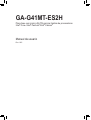 1
1
-
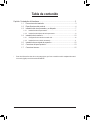 2
2
-
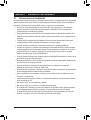 3
3
-
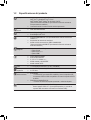 4
4
-
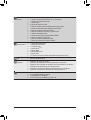 5
5
-
 6
6
-
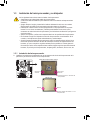 7
7
-
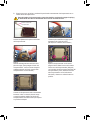 8
8
-
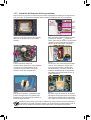 9
9
-
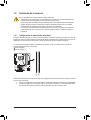 10
10
-
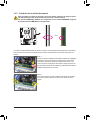 11
11
-
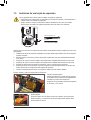 12
12
-
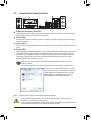 13
13
-
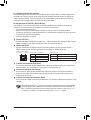 14
14
-
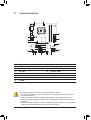 15
15
-
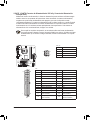 16
16
-
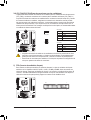 17
17
-
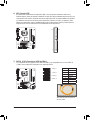 18
18
-
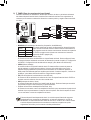 19
19
-
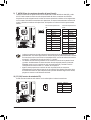 20
20
-
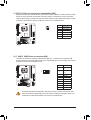 21
21
-
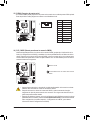 22
22
-
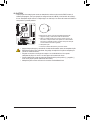 23
23
-
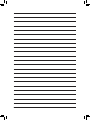 24
24
-
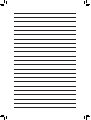 25
25
Gigabyte GA-G41MT-ES2H El manual del propietario
- Tipo
- El manual del propietario
Artículos relacionados
-
Gigabyte GA-G41MT-ES2L El manual del propietario
-
Gigabyte GA-EG41MFT-US2H El manual del propietario
-
Gigabyte GA-G41M-COMBO El manual del propietario
-
Gigabyte GA-G41MT-ES2L El manual del propietario
-
Gigabyte GA-G41MT-S2 El manual del propietario
-
Gigabyte GA-H55M-S2H El manual del propietario
-
Gigabyte GA-H55M-UD2H El manual del propietario
-
Gigabyte GA-MA78LMT-S2 El manual del propietario
-
Gigabyte GA-MA74GMT-S2 El manual del propietario
-
Gigabyte GA-880GMA-UD2H El manual del propietario